
Jak archiwizować plik, dokumenty, zdjęcia, folder z plikami, dokumenty, zdjęcia w Zip wysyłać pocztą?
Artykuł o tym, jak archiwizować pliki i foldery. Schematy archiwizacji dokumentów.
Nawigacja
- Archiwizacja plików. Pojęcie
- Szansa archiwizacji lub dlaczego tego potrzebujesz?
- Metody archiwizacji
- Folder z plikami w ZIP. Kreatura. (Numer opcji 1)
- Dokumenty archiwizujące, zdjęcia, foldery z plikami, dokumenty, zdjęcia, (opcja Numer 2)
- Pomocna informacja
- Wideo: Archiwizacja plików w systemie Windows
Archiwizacja plików. Pojęcie
Archiwizacja - Jest to proces zmiany zakresu plików (zwiększenie / zmniejszenie), bez wpływu na wysokiej jakości wydajność plików.
Znaczenie archiwizacja To jest to pliki, foldery są publikowane w wirtualnym archiwum, oszczędzając tam, w pierwotnej formie.

Znaczenie archiwum w prawdziwym życiu jest podobne do wirtualnego archiwum, przechowywania informacji
Mały przykład:
- na pulpicie znajduje się książka
- książka jest przechowywana w określonym pliku informacyjnym, na przykład 2 MB
- archiwizacja książki, możesz zmniejszyć rozmiar pliku do 150 KB z pełnym oszczędzaniem tekstu, jakość odczytu
Szkicowy plik obrazu - książki po archiwizacji:
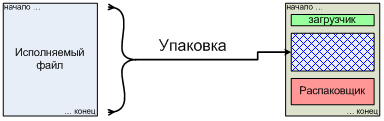
Najprostszy schemat archiwizacji i kompresji
Jednak nie wszystkie pliki podlegają zmniejszeniu. Wideo, muzyczne pliki fotograficzne są trudne do zmniejszenia. Takie pliki są "ubijane", dokładniej archiwizowane w jeden duży, zapakowany plik.
Szansa archiwizacji lub dlaczego tego potrzebujesz?
- zmniejszenie charakterystyki wymiarów plików jakościowych
- kompaktowa lokalizacja plików w określonej przestrzeni wirtualnej
- możliwość zapisywania w jednym zestawie pliku, wideo, tekst
Metody archiwizacji
Istnieją dwie opcje archiwizacji:
- korzystanie z programu wewnętrznego - Archiver Okna zip. (Numer opcji 1)
- korzystanie z innych programów programistów Winrar i 7-zip (Numer opcji 2)
Najbardziej popularny jest pierwsza metodaponieważ podczas wysyłki Zamek błyskawiczny. - Archiwum, wszystkie wersje Windows. Może podjąć informacje w trybie domyślnym. Metoda minus jest małym stopniem plików "Rambling".
Drugi sposób Otwiera zdolność do wysyłania ogromnej liczby skompresowanych w archiwum, plikach.
Poniżej, rozważ opcję, archiwizuj Okna zip..
Folder z plikami w ZIP. Kreatura. (Numer opcji 1)
Schemat:
- zaznacz wymagany przycisk myszy
- wyświetl element menu
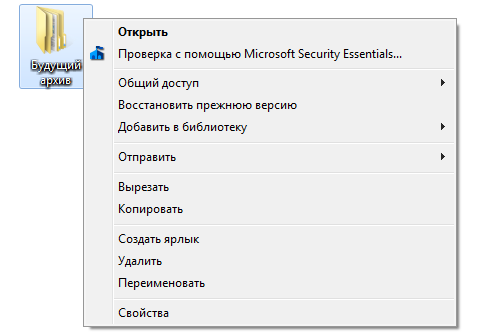
Menu kontekstowe do dalszych archiwizacji
- aktywuj ciąg "Wysyłanie"
- w podrozdziale, zaznacz stan "Skompresowany zip-folder"
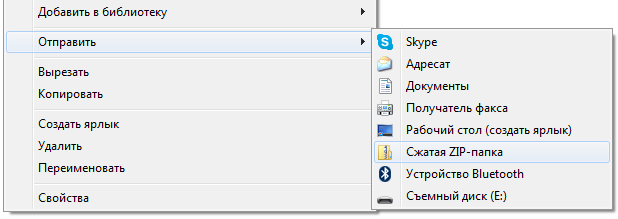
Aktywacja elementu "skompresowanego folderu"
- poczekaj kilka minut umieszczenia folderu w archiwum z początkową nazwą
- przejrzyj nowy folder w tym samym katalogu jako folder początkowym.
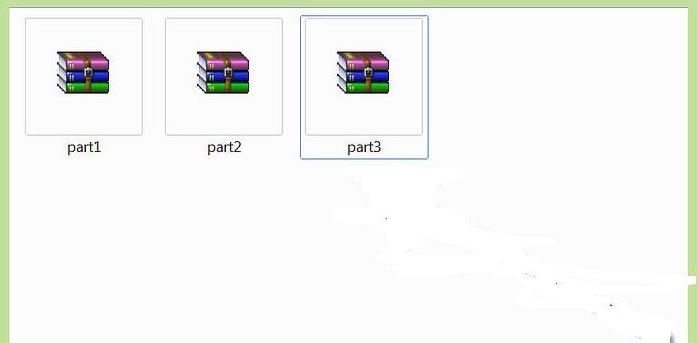
Widok folderów archiwalnych na komputerze
- użyj informacji archiwalnych, aby wysłać E-mailMigrenować przez lampa błyskowa - Urządzenie, rekordy na dysku
Dokumenty archiwizujące, zdjęcia, foldery z plikami, dokumenty, zdjęcia, (opcja Numer 2)
Biorąc pod uwagę, że wysyłanie zdjęć, dokumentów, wideo, muzyki wymaga zwiększonej kompresji, optymalnie zastosować opcję Numer 2, archiwizacji z programami innych firm Winrar / 7-Zip.
Schemat:
- pobierz archiver. w tym odniesieniu
- zaznacz folder, który ma zostać zarchiwizowany
- wyświetl otwarte menu, wybierając ciąg "Dodaj do archiwum" ("Dodaj do ARHIVE)
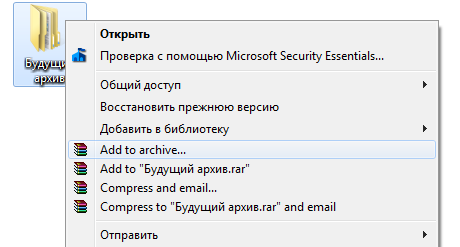
Aktywuj ciąg "Dodaj do archiwum" (dodaj do Arhive)
- przejrzyj menu Otwórz Winrar.
- wybierz technikę kompresji
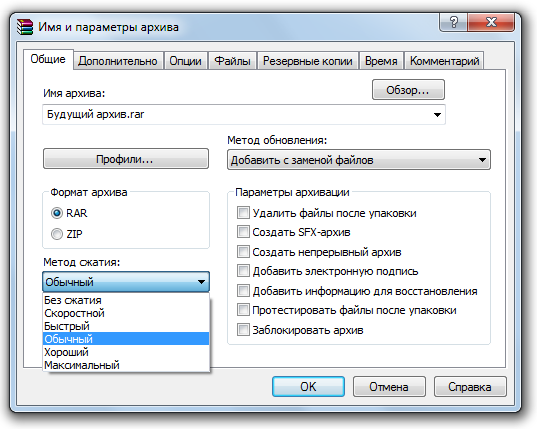
Wybór metody kompresji
- wciśnij " W porządku "
- w razie potrzeby pojawi się nową nazwę pliku.
- alternatywnie, aktywuj ciąg Archiwum "Dodaj do archiwum" Archive.rar ". Pomoże to archiwizować plik bez wstępnej konfiguracji na uśrednionym opcji kompresji.
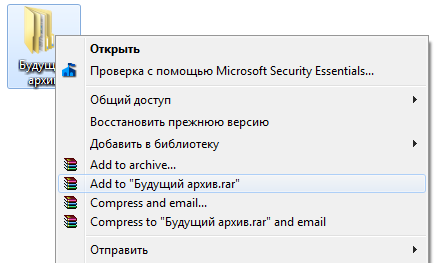
Aktywuj ciąg "Dodaj do archiwum" Archive.rar ", aby uniknąć ustawień
Pomocna informacja
- pobierz Archiver. Winrar. być może ten link.
- pobierz Archiver. 7-pocztowy., tutaj tutaj
Linki są prezentowane z witryny programisty.
Mamy nadzieję, że nie będziesz miał problemów z archiwizowaniem plików!
Dobra robota!
